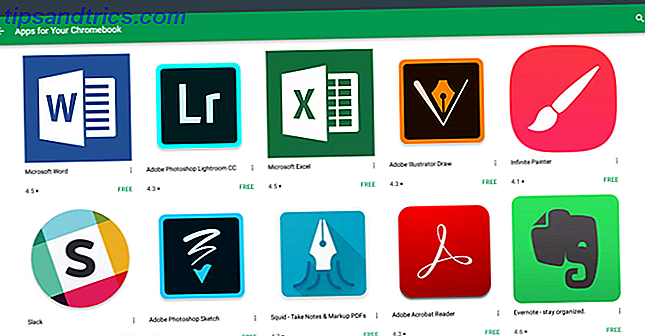Der er ikke noget som "for mange Gmail-tips Hvad er nyt i god gammel Gmail? 5 Funktioner Du bør tjekke, hvad der er nyt i god gammel Gmail? 5 Funktioner Du skal tjekke ud Du har muligvis gået glip af nogle få nye funktioner, som Gmail gradvist har tilføjet i det forløbne år. Så lad os se på, hvad der fortjener vores opmærksomhed. Læs mere ", så her er fire hurtigere på, hvordan du springer Gmail-svargrænsefladen til næste niveau for at få en glattere oplevelse.
Så @google, hvorfor gør du det så svært at ændre emnelinjen på et svar eller fremad i Gmail?
-? ? ? ? sxip shirey (@sxipshirey) 26. august 2015
1) Skift emnelinjen: Emnelinjen vises ikke som standard i dialogboksen Svar. For at få det op, klik på den lille pil til venstre for feltet Til, og klik derefter på linket Rediger emne i rullemenuen, der vises.
2) Tilføj Cc og Bcc felter: Som standard er disse felter også skjult. For at afsløre dem skal du klikke på feltet Til. Et andet afsnit vil dukke op lige under, og det indeholder Cc og Bcc links til højre. Til venstre finder du feltet Fra adresse, hvilket er praktisk, hvis du vil svare fra en anden forudkonfigureret adresse Sådan importeres og håndteres flere e-mail-konti i Gmail Sådan importeres og håndteres flere e-mail-konti i Gmail Det er ikke ualmindeligt at have flere e-mail-konti, men det er kedeligt at kontrollere flere konti på forskellige steder. Derfor vender mange tilbage til en desktop e-mail-klient som Thunderbird eller Outlook til at styre alle deres ... Læs mere.
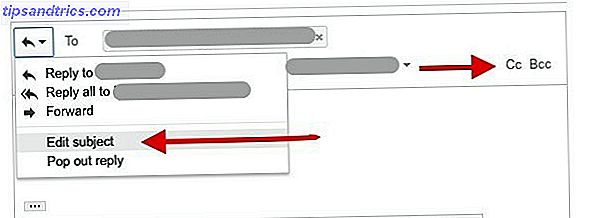
3) Svar til alle som standard: Hvis du ofte glemmer at Besvare alle i gruppetråde, skal du overveje at gøre det til standardindstillingen ved at aktivere indstillingen under Indstillinger> Generelt> Standard svaradfærd . Dette vil erstatte svarikonet i e-mails med et ikon til svar på alt.
4) Send og arkiver automatisk: Hvis du regelmæssigt arkiverer e-mails, når du har sendt dine svar, kan du skære meget spildt tid ved at aktivere knappen Send og arkiver.

For at gøre dette skal du navigere i Indstillinger> Generelt> Send og arkiver og aktiver knappen Vis "Send og arkiver" i svarindstillingen .
Disse tip kan lyde simpelt, men de er uvurderlige - især hvis hele din dag drejer rundt om din Gmail-indbakke. Sådan håndteres Indbakke Overload og To-Do lister i e-mails. Hvordan man håndterer Indbakke Overbelastning og Gyldighedslister i e-mails. E-mail er ikke kun kommunikation, det bestemmer også i vid udstrækning din opgaveliste. Lad os tale om de bedste tips til at forbinde indbakken til vores produktivitet med Andy Mitchell - grundlæggeren af ActiveInbox. Læs mere .
Har du nogle tip eller tricks til hurtigere svar i Gmail? Venligst del dem med os nedenfor!
Billedkredit: Alexey Boldin / Shutterstock.com